De Chrome-extensie van LiGo maakt het eenvoudig om veelbelovende connecties rechtstreeks van LinkedIn op te slaan in uw LiGo CRM-systeem. In deze gids wordt uitgelegd hoe u leads naadloos kunt vastleggen en beheren tijdens het browsen op LinkedIn.
Wat je zult leren
- Hoe LinkedIn-profielen op te slaan in uw LiGo CRM met behulp van het contextmenu met de rechtermuisknop
- Prospectgegevens toevoegen en leads categoriseren
- Toegang tot en beheer van uw leads in de LiGo-webapp
- Prospects handmatig toevoegen aan uw CRM
- Het effectief organiseren van uw prospectpijplijn
LinkedIn-profielen opslaan in LiGo CRM
Wanneer u op LinkedIn surft terwijl de LiGo Chrome-extensie is geïnstalleerd, kunt u profielen opslaan met behulp van het contextmenu met de rechtermuisknop:
Klik met de rechtermuisknop om op te slaan
- Navigeer naar een LinkedIn-profiel dat u als lead wilt opslaan
- Klik met de rechtermuisknop op een willekeurige plek op de profielpagina
- Selecteer "Opslaan in LiGo's CRM" in het contextmenu
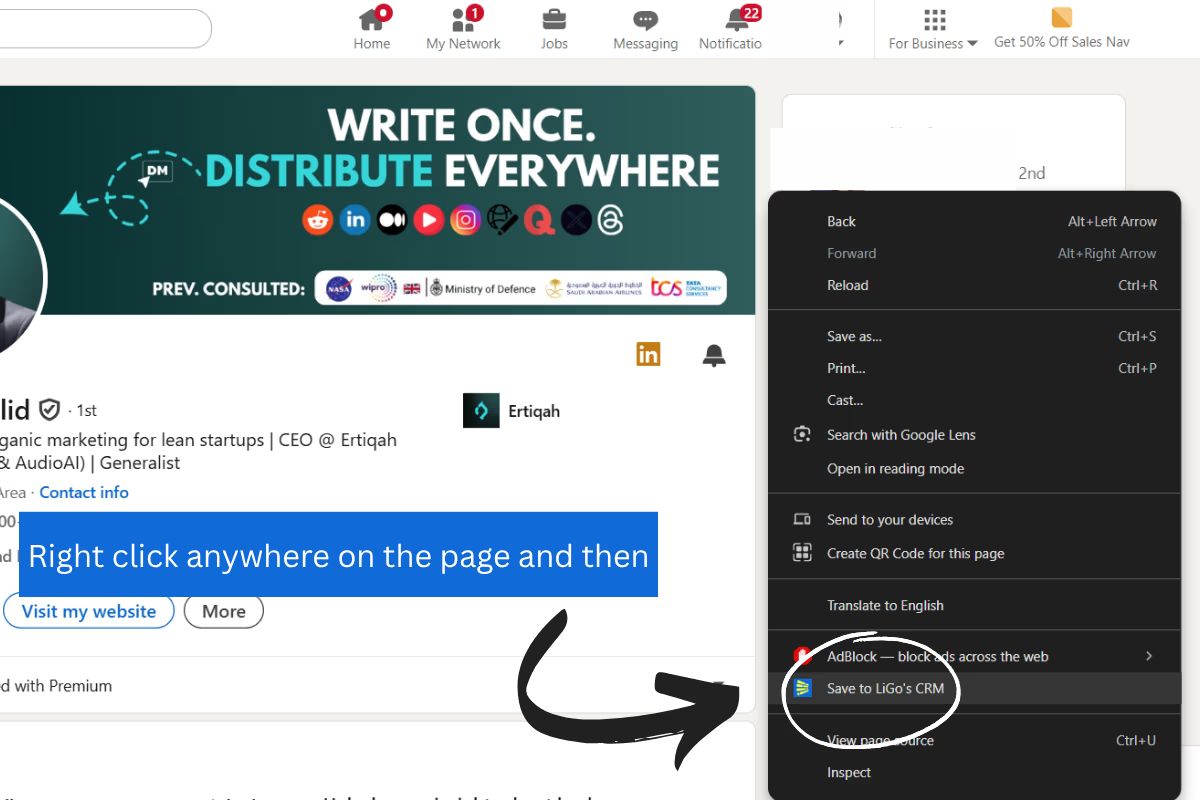
Er verschijnt een modaal venster, waarin u aanvullende informatie over de prospect kunt toevoegen.
Pro-tip: De optie voor het contextmenu met de rechtermuisknop wordt alleen weergegeven als u de LiGo Chrome-extensie hebt geïnstalleerd en bent ingelogd op uw LiGo-account.
Prospectgegevens toevoegen
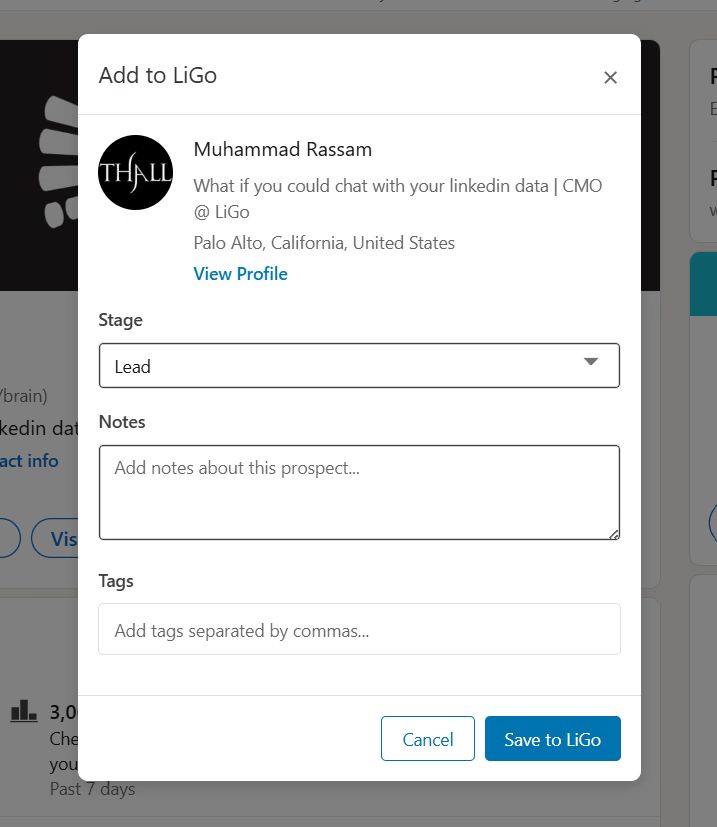
Wanneer het pop-upvenster "Toevoegen aan LiGo" verschijnt, kunt u aanvullende informatie invoeren:
Vereiste informatie
De modal wordt vooraf ingevuld met informatie uit het LinkedIn-profiel, waaronder:
- Naam
- Kop/Titel
- Plaats
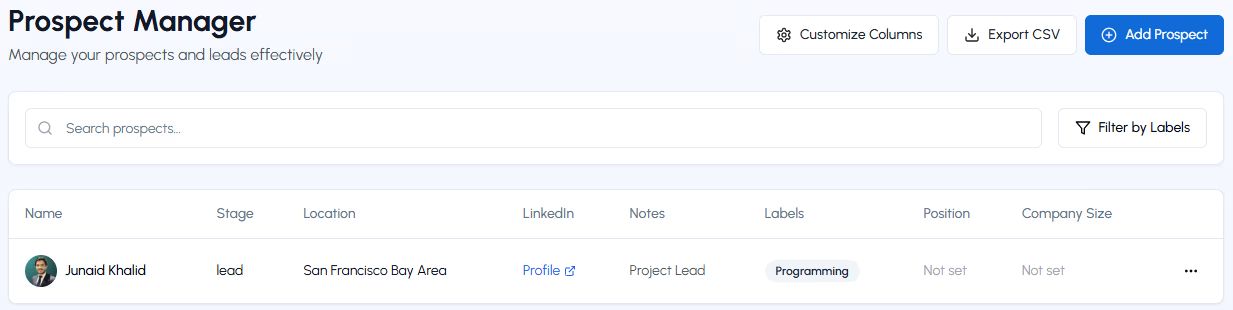
U kunt deze informatie bekijken door naar de sectie "Leads (CRM)" in LiGo te gaan, of rechtstreeks door naar Potentiële klanten(CRM) . Het bevindt zich in de sectie "Analytics & CRM" in uw zijbalk.
Extra velden om in te vullen
-
Podium: Selecteer de juiste fase in de vervolgkeuzelijst
- Vooruitzicht (eerste aanraking)
- Lood (toonde interesse)
- Gelegenheid (actieve discussie)
- Klant (geconverteerd)
-
Notities: Voeg alle relevante details over de prospect toe
- Gespreksnotities
- Belangrijkste belangen
- Potentiële behoeften
- Follow-up herinneringen
-
Tags: Voer relevante tags in, gescheiden door komma's
- Industrie tags
- Interessecategorieën
- Bron informatie
- Prioriteit niveaus
Pro-tip: Het gebruik van consistente tags voor al uw prospects maakt het filteren en segmenteren van uw leads later veel eenvoudiger.
Het opslaan voltooien
Zodra je alle relevante informatie hebt toegevoegd:
- Controleer de details op juistheid
- Klik op de knop "Opslaan in LiGo" onderaan de modal
Het profiel wordt opgeslagen in uw LiGo CRM en u ontvangt een bevestigingsmelding.
Toegang tot uw leads in LiGo
Uw opgeslagen leads weergeven en beheren:
- Log in op uw LiGo-webapplicatie
- Klik in de linkerzijbalk op "Mijn leads" onder de sectie ANALYTICS & CRM
- Het Prospect Manager-dashboard toont al uw opgeslagen leads
Notitie: U hebt op elk moment toegang tot uw leads, zelfs als u niet op LinkedIn zit, door in te loggen op uw LiGo-account.
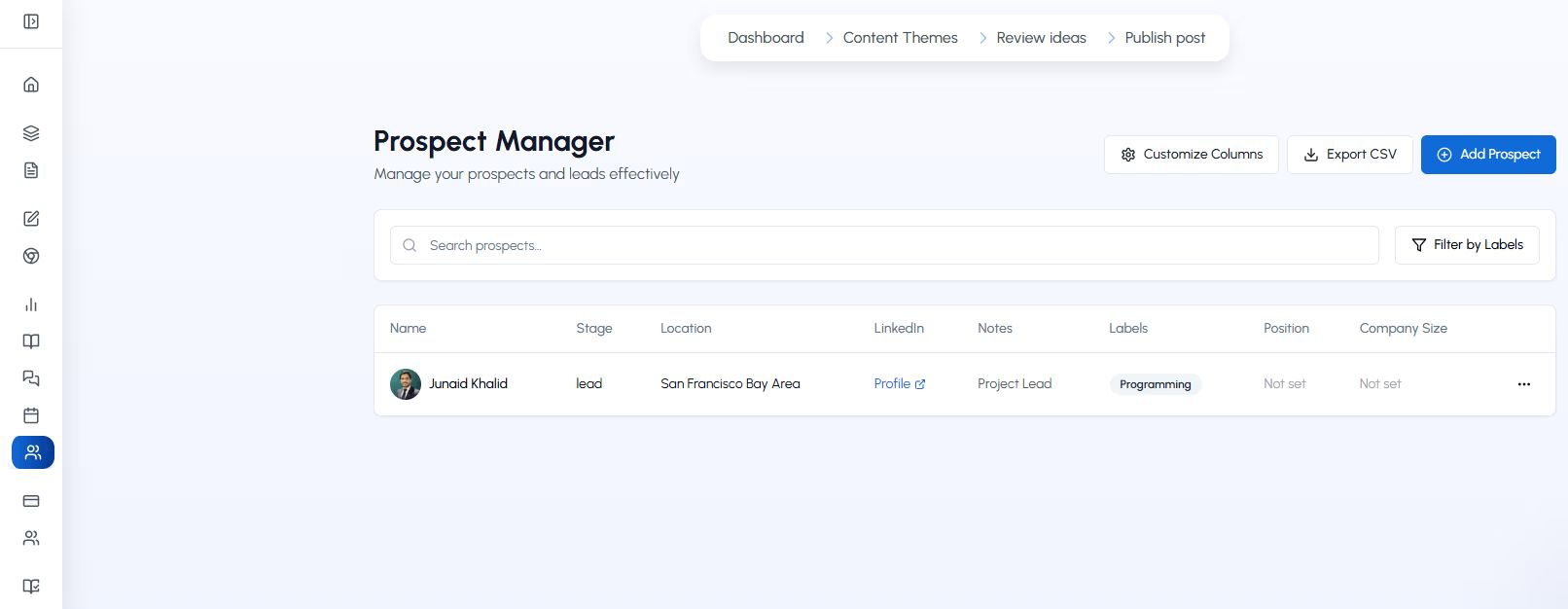
Het dashboard van de prospectmanager
De Prospect Manager biedt een uitgebreid overzicht van uw leads:
Functies van het dashboard
- Lijst met prospects: Al uw opgeslagen leads worden weergegeven in een tabelformaat
- Stage Column: Toont de huidige fase van elke prospect
- Informatie over de locatie: Geografische details voor territoriumbeheer
- LinkedIn Profiel Link: Snelle toegang tot het LinkedIn-profiel van de prospect
- Opmerkingen sectie: Weergave van alle notities die je hebt toegevoegd
- Etiketten Kolom: Tags en categorieën weergeven
- Aangepaste velden: Eventuele aanvullende aangepaste informatie die u heeft gedefinieerd
Prospects beheren
Vanuit de Prospect Manager kunt u:
- Prospects sorteren op verschillende kolommen
- Filter op labels met behulp van de knop "Filteren op labels"
- Pas zichtbare kolommen aan met de knop "Kolommen aanpassen"
- Bekijk gedetailleerde informatie door op een prospect te klikken
Prospects handmatig toevoegen
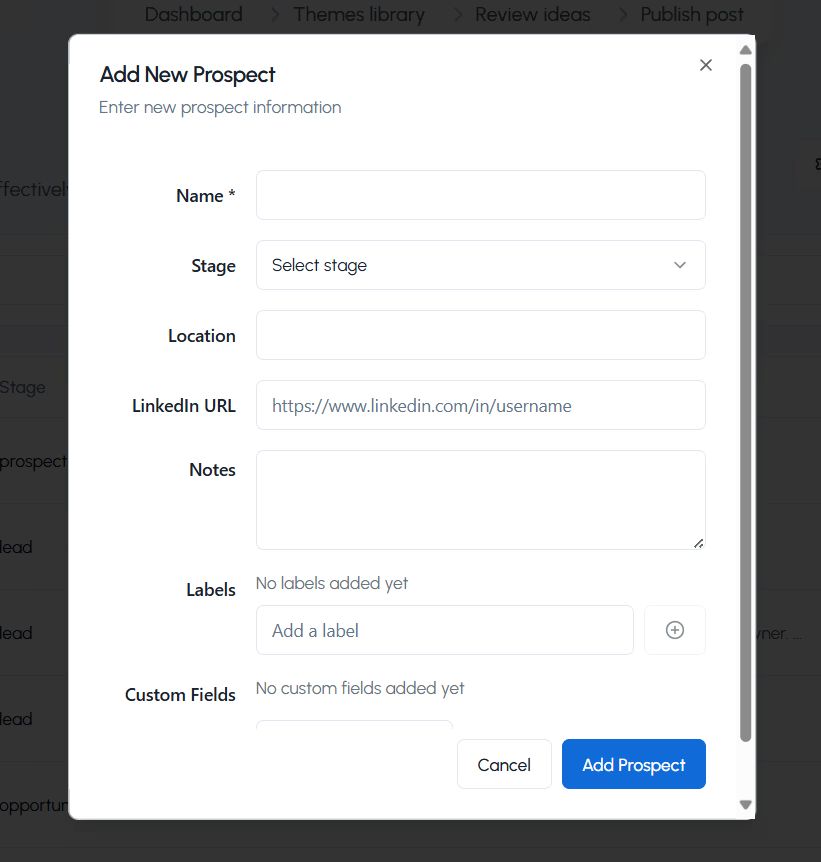
U kunt prospects ook rechtstreeks vanuit de LiGo-webapp toevoegen:
- Klik in de Prospect Manager op de knop "Prospect toevoegen" in de rechterbovenhoek
- Voer in het venster "Nieuwe prospect toevoegen" prospectinformatie in:
- Naam (verplicht)
- Podium
- Plaats
- LinkedIn-URL
- Notities
- Etiketten
- Aangepaste velden
- Klik op "Prospect toevoegen" om op te slaan
Dit is handig voor het toevoegen van leads uit andere bronnen dan LinkedIn of voor het maken van tijdelijke aanduidingen.
Het organiseren van uw prospectpijplijn
Effectief pijplijnbeheer helpt u bij het prioriteren van outreach-inspanningen:
Fasen effectief gebruiken
- Vooruitzicht: Eerste identificatie, nog niet bezig
- Lood: Heeft enige interesse of betrokkenheid getoond
- Gelegenheid: Actieve discussies over potentiële business
- Klant: Is geconverteerd naar een betalende klant
Leid prospects door deze fasen naarmate uw relatie zich ontwikkelt.
Labels toevoegen en gebruiken
Labels helpen prospects te organiseren in betekenisvolle groepen:
- Klik in het veld "Een label toevoegen" bij het toevoegen of bewerken van prospects
- Voer beschrijvende labels in die helpen bij segmentatie
- Gebruik deze labels om uw prospectlijst te filteren
Pro-tip: Creëer een consistent etiketteringssysteem. Gebruik bijvoorbeeld de indelingen industry:finance, priority:high, source:linkedin om gemakkelijk filterbare categorieën te maken.
Notities strategisch gebruiken
Het veld Notities is waardevol voor het bijhouden van interacties:
- Neem belangrijke punten uit gesprekken op
- Noteer specifieke pijnpunten of behoeften
- Vervolgherinneringen toevoegen
- Potentiële kansen documenteren
Beste praktijk: Dateer uw notities (bijv. "[2025-03-18] Eerste gesprek over inhoudsbehoeften") om een chronologische interactiegeschiedenis te creëren.
CRM Best Practices
Om het meeste uit de CRM-mogelijkheden van LiGo te halen:
Regelmatig prospectieschema
- Maak tijd vrij voor het identificeren en opslaan van nieuwe prospects
- Bekijk uw LinkedIn-meldingen dagelijks op potentiële leads
- Sla profielen onmiddellijk op na zinvolle interacties
Consistent follow-upproces
- Gebruik de CRM om bij te houden wanneer u voor het laatst contact hebt gehad met prospects
- Creëer een regelmatige cadans voor het inchecken met leads
- Werk fasen en notities bij na elke interactie
Pijplijn beoordeling
- Wekelijks: bekijk nieuwe prospects en actieve kansen
- Maandelijks: Analyseer conversieratio's en de status van de pijplijn
- Driemaandelijks: Verouderde prospects opschonen en strategieën bijwerken
Veelgestelde vragen
Hoeveel prospects kan ik opslaan in het CRM?
Gebruikers van het standaardabonnement kunnen tot 100 prospects opslaan, terwijl Premium-gebruikers onbeperkte prospectopslag hebben.
Kan ik mijn prospectlijst exporteren?
Momenteel kunt u uw prospects bekijken in de LiGo-webapp. De exportfunctionaliteit is gepland voor een toekomstige update.
Weet de prospect wanneer ik zijn profiel opsla?
Nee, het opslaan van een profiel in uw LiGo CRM is privé en niet zichtbaar voor de LinkedIn-gebruiker.
Kan ik mijn prospectlijst delen met teamleden?
Momenteel zijn prospectlijsten gebruikersspecifiek. Functies voor teamsamenwerking zijn gepland voor toekomstige updates.
Welke browsers ondersteunen de Chrome-extensie?
De LiGo Chrome-extensie werkt op Google Chrome en Microsoft Edge. Het is niet compatibel met Safari, Firefox of mobiele browsers. Het zou kunnen werken .. maar we nemen ze momenteel niet op in onze pijplijnen voor kwaliteitsborging en softwaretests.
Wat gebeurt er als ik een prospect verwijder?
Verwijderde prospects worden permanent uit uw CRM verwijderd. Overweeg om hun fase te wijzigen of in plaats daarvan een "slapend" label toe te voegen als je ze later misschien opnieuw wilt bezoeken.